職場のPCでしか、スピルが使用できないので、大変不便です。
因みにスピル可能なのは、バージョン1810(ビルド10920.20003クイック実行)です。
お家のは、バージョン1811なのに、なぜでしょうか?
ユーザ定義関数で配列を返す
以下のような関数を作って、セルに埋め込むと、スピルが有効だと2x2のデータが流出します。
これを利用すると、かなり自由なことが出来ます。、
Function A_A()
Dim A(1, 1)
A(0, 0) = "A2A"
A(0, 1) = 1
A(1, 0) = "A1A"
A(1, 1) = 9
A_A = A
End Function
Trimを再定義します。
なぜか、WorksheetFunctionのTrimとVBAのTrimの仕様が異なるので、
望ましい方のWorksheetFunctionのTrimを再定義します。
Function TRIM_(T)
TRIM_ = WorksheetFunction.Trim(T)
End Function
TITLE を定義します。
テーブルの列位置を統一的に扱う為に、TITLEを定義します。
TITLEは、配列の0行目に配置され、流出すると表題として表示されるようにします。
TITLEを複数扱う場合は、コンマ区切りで連結して、下記のような文字列となります。
"年,機,番号,W,O,日付,出庫,済,発注,依頼,製品名,在庫"
LABEL を定義します。
複数テーブルの行位置を統一的に扱う為に、LABELを定義します。
LABELは行位置の数字と、テーブルを表す英字一文字の組み合わせたものです。
例えばテーブルM01N_の1行目は、文字列 "1a" となります。
関数TDIは、LABEL(L)とTITLE(T)でテーブルからデータを持ってきます。
関数LIJは、1つのLABELを数字部分(I)と英字部分の(J)に分けます。
Function TDI(L, T, Optional S = "")
On Error Resume Next
Dim I, J: Call LIJ(L, I, J)
If I = "A" Then S = DI(Range(CC("T01N_[", T, "]")), J)
If I = "a" Then S = DI(Range(CC("M01N_[", T, "]")), J)
If I = "B" Then S = DI(Range(CC("T02N_[", T, "]")), J)
If I = "b" Then S = DI(Range(CC("M02N_[", T, "]")), J)
TDI = S
End Function
Sub LIJ(L, I, J)
I = Right(L, 1)
J = Val(L)
End Sub
LABELを複数扱うために、空白区切りで連結させて一つの文字列とします。
例えば、テーブルT02N_の1行目と2行目は、"1b 2b"となります。
テーブルから条件にマッチするLABELを抽出します。
使用法は、適当なセルに、
=ML(M02N_[O],"7000","b")
件数を制限したい場合は、返り値が文字列なので、
=TAKE(16,ML(M02N_[O],"7000","b"))
Function ML(R, V, Optional A = "", Optional D = " ", Optional S = "") ' MATCH LIST
ML = S
Dim J: J = MI(R, V)
If J = "" Then Exit Function
Dim I: For I = J To R.Rows.Count
If DI(R, I) = V Then S = CC(S, I, A, D)
Next I
ML = S
End Function
Function TAKE(I, L, Optional D = " ", Optional S = "")
Dim LA, H: LA = Split(TRIM_(L), D): H = UBound(LA)
I = I - 1
If H > I Then H = I
Dim J: For J = 0 To H ' REDIM S(H)して、内容を移してJoinのほうが良かった。
S = CC(S, LA(J), D)
Next J
TAKE = S
End Function
LABEL,TITLEを使ってデータを加工し流出させます。
Function A_TDI(L, T, Optional S = "")
Dim LA, H: LA = Split(TRIM_(L)): H = UBound(LA)
Dim TA, W: TA = Split(TRIM_(T), ","): W = UBound(TA)
Dim I, J, LI, TJ
ReDim S(H + 1, W)
For J = 0 To W
S(0, J) = TA(J)
Next J
For I = 1 To H + 1
LI = LA(I - 1)
For J = 0 To W
TJ = TA(J)
Select Case TJ
Case "LOT": S(I, J) = TLOTI(LI)
Case "依頼", "発注": S(I, J) = IFZS(TDI(LI, TJ))
Case Else: S(I, J) = TDI(LI, TJ)
End Select
Next J
Next I
A_TDI = S
End Function
テーブルからTITLEを使ってデータを加工し流出させます。
テーブルは、R.Rows.Count で簡単に行数が判ります。
それに列管理のTITLEを組み合わせて、データ加工のプログラムを作成します。
Function A_KJ(R, T, Optional S = "") ' =A_KJ(T02N_[O],"KJ,前,次")
Dim RC: RC = R.Rows.Count
Dim TA: TA = Split(TRIM_(T), ",")
Dim TC: TC = UBound(TA)
Dim I, J
ReDim S(RC, TC) ' AS String とは絶対にしない。
For J = 0 To TC
S(0, J) = TA(J)
Next J
For I = 1 To RC
For J = 0 To TC
S(I, J) = ""
Next J
Next I
Dim T_KJ: T_KJ = TI(TA, "KJ")
Dim T_前: T_前 = TI(TA, "前")
Dim T_次: T_次 = TI(TA, "次")
Dim T_MD: T_MD = TI(TA, "MD")
Dim T_KZT: T_KZT = TI(TA, "KZT")
Dim T_材料: T_材料 = TI(TA, "材料")
Dim T_前回: T_前回 = TI(TA, "前回")
Dim T_製品名: T_製品名 = TI(TA, "製品名")
Call A_MDI(S, R, "KJ_[O]", T_KJ)
Call A_MD(S, T_前, T_KJ, T_次)
Call A_DI(S, "KJ_[製品名]", T_製品名, T_KJ)
Call A_DI(S, "KJ_[材料]", T_材料, T_KJ)
Call A_MD(S, T_MD, T_材料)
Call A_MI(S, "KZT_[SNO]", T_KZT, T_材料)
A_KJ = S
End Function
Function TI(R, V, Optional S = "") ' TABLE INDEX
S = MI(R, V) ' 配列にMatch が使えるなんて驚きだ!
If S <> "" Then S = S - 1 ' 配列にあわせるために-1
TI = S
End Function
Sub A_MDI(S, R, RN, T)
If T = "" Then Exit Sub
Dim R1: Set R1 = Range(RN)
Dim I: For I = 1 To UBound(S, 1)
S(I, T) = MI(R1, DI(R, I))
Next I
End Sub
Sub A_DI(S, RN, T1, T2) ' CALL A_DI(S,"KJ_[材料]",T_材料,T_KJ)
If T1 = "" Or T2 = "" Then Exit Sub
Dim R: Set R = Range(RN)
Dim I: For I = 1 To UBound(S, 1)
S(I, T1) = DI(R, S(I, T2))
Next I
End Sub
Sub A_MI(S, RN, T1, T2)
If T1 = "" Or T2 = "" Then Exit Sub
Dim R: Set R = Range(RN)
Dim I: For I = 1 To UBound(S, 1)
S(I, T1) = MI(R, S(I, T2))
Next I
End Sub
Sub A_MD(S, T1, T2, Optional T3 = "")
If (T1 = "") Or (T2 = "") Then Exit Sub
Dim I, J
Dim M: M = UBound(S, 1)
For I = 1 To M
For J = I + 1 To M
If S(I, T2) = S(J, T2) Then
S(I, T1) = J
If T3 <> "" Then S(J, T3) = I
Exit For
End If
Next J
Next I
End Sub
下記の関数をセルに埋め込むとデータが表示されます。
=A_KJ(T02N_[O],"KJ,前,次,製品名,材料,MD")
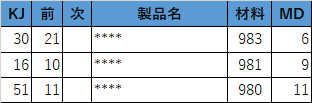
こぼしたミルクをテーブルに反映させます。
上記で、テーブルに対して同じ行数の動的配列を作成しました。
しかし、テーブル内でデータを使用する場合は、書き写す必要があります。
例えば、テーブル列KJに動的配列KJ(列AE:AE)を写す場合は、下記のようにします。
(テーブル列K) =SINGLE(AE:AE)